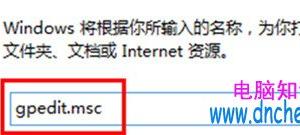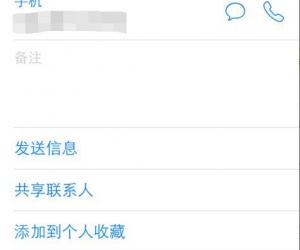陌陌怎么创建圈子方法步骤 陌陌圈子如何申请圈主技巧
发布时间:2017-06-18 10:03:25作者:知识屋
陌陌怎么创建圈子方法步骤 陌陌圈子如何申请圈主技巧 相信使用陌陌APP的小伙伴们对“圈子”不会陌生。我们可以根据自己的喜好进入相应的圈子,与其中志同道合的圈友们畅谈。小编相信,除了自己去搜寻相关的圈子,大家也同样希望自己能够创建一个属于自己的圈子。这不,若是你的陌陌等级已达20级的话,我们就可以自己创建圈子啦!不过,需要注意的是,1个人只能创建1个圈子哦~
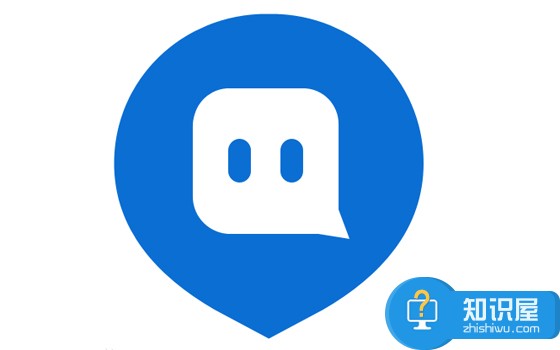
相关教程:陌陌怎么添加圈子 陌陌添加圈子方法
1)打开陌陌APP,首先点击主界面中右下角处的【更多】选项,接着进入【圈子】;(如下图)
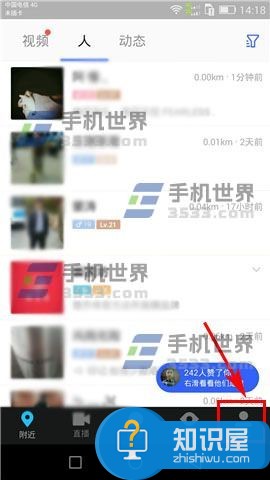
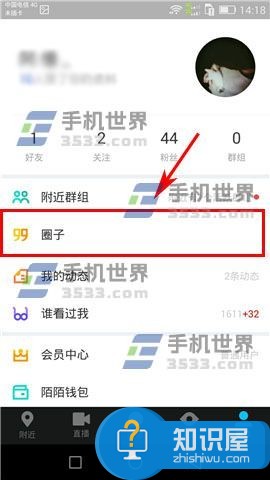
2)然后点击界面右上角处的【+】符号,随后再点击【创建圈子】;(如下图)
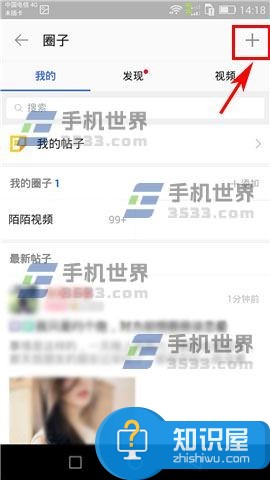

3)紧接着在编辑好圈子的相关名称后,点击下方的【下一步】,然后再完成圈子头像与分类,点击【下一步】;(如下图)

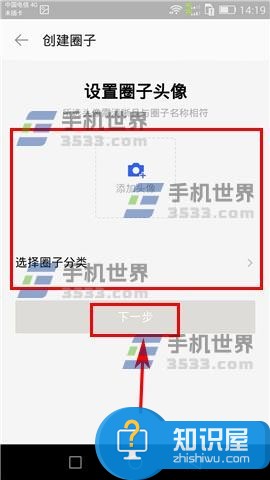
4)最后再在编辑好圈子介绍内容后,点击【完成】即可创建。(如下图)
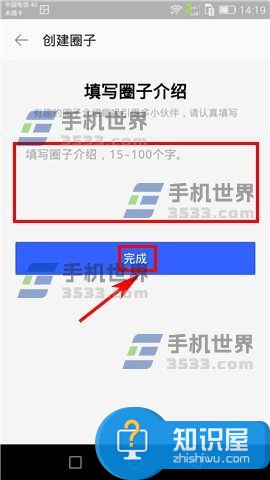
(免责声明:文章内容如涉及作品内容、版权和其它问题,请及时与我们联系,我们将在第一时间删除内容,文章内容仅供参考)
知识阅读
软件推荐
更多 >-
1
 一寸照片的尺寸是多少像素?一寸照片规格排版教程
一寸照片的尺寸是多少像素?一寸照片规格排版教程2016-05-30
-
2
新浪秒拍视频怎么下载?秒拍视频下载的方法教程
-
3
监控怎么安装?网络监控摄像头安装图文教程
-
4
电脑待机时间怎么设置 电脑没多久就进入待机状态
-
5
农行网银K宝密码忘了怎么办?农行网银K宝密码忘了的解决方法
-
6
手机淘宝怎么修改评价 手机淘宝修改评价方法
-
7
支付宝钱包、微信和手机QQ红包怎么用?为手机充话费、淘宝购物、买电影票
-
8
不认识的字怎么查,教你怎样查不认识的字
-
9
如何用QQ音乐下载歌到内存卡里面
-
10
2015年度哪款浏览器好用? 2015年上半年浏览器评测排行榜!